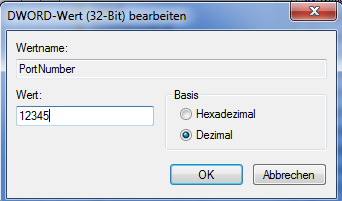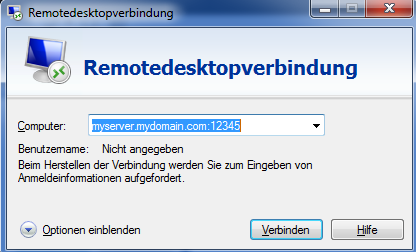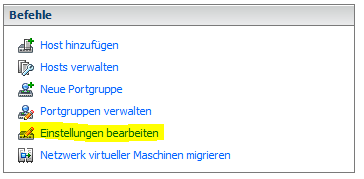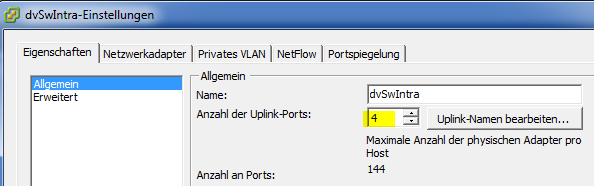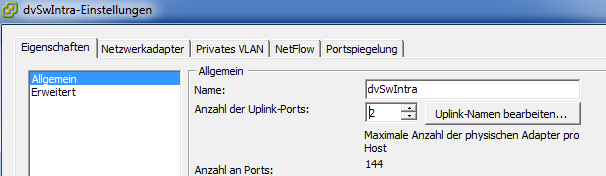Ableitung vom Template scheitert
Einer der Vorzüge einer virtuellen Infrastruktur, ist die Möglichkeit, VMs von Templates abzuleiten. Ich mache davon gerne und reichlich Gebrauch und verwende dafür die Ableintungs-Spezifikationen, um die VM gleich in die Domäne einzubinden. So hatte ich ein Template für Windows Server 2008 R2 gebaut, dessen Ableitung über einen langen Zeitraum gut funktionierte. Kürzlich wollte ich von diesem Template und mit der erprobten Regel wieder eine VM erzeugen. Sie wurde zwar angelegt und gestartet, machte aber kein Sysprep. Nachdem ich viele mögliche Fehlerquellen (LAN Adapter, Aktivierung, Firewall) überprüft hatte fand ich einen Hinweis im Forum von Microsoft TechNet. Dort wurde ein sehr ähnliches Problem beschrieben, das nach der Installation von IE10 in Windows7 x64 Systemen auftrat. „Sysprep Fehler mit IE10“ weiterlesen